| On this page |
このチュートリアルについて ¶
このチュートリアルでは、RBD Bullet Solver SOPを使ったHoudiniのリジッドボディの材質ベースの破壊ワークフローの基本について紹介します。
Houdiniを最低でも初心者レベルで理解していることを前提にしています。網羅している題目は以下のとおりです:
-
破壊用ジオメトリの準備。
-
独自の打撃オブジェクトの追加。
-
最適なワークフローを組むためのネットワークの整理。
-
拘束とマテリアルプロパティの調整。
-
材質内に拘束を作成する方法。
-
複数の拘束タイプの使い方。
-
ガラスのレンダリング。
-
シミュレーションのデバッグと調整。
始める前に ¶
これは、 ガイド付き チュートリアルです。 要するに、たくさんの面倒なボタンのクリックが自動化されているので、プロパティの設定に集中して値の違いを確認できるようになっています。
Note
このチュートリアルはHoudiniと通信するので、Houdini内でこのチュートリアルを進めてください。 ヘルプドキュメントからサンプルファイルをロードするのと同様に、組み込みブラウザペイン内からこのページを表示する必要があります。
以下のチュートリアルを始める時、サンプルのHoudiniデジタルアセットをシーン内に読み込む必要があります(組み込みブラウザでこのアセットを読み込む場合には、これを自動的に行なうボタンが用意されています。それ以外の場合には、手動でこのアセットを読み込む方法を説明します)。 これによって、パラメータインターフェースにいくつかのボタンが配置されたノードがHoudiniに追加されます。 チュートリアルに従ってそのボタンをクリックすると、一度にいくつかのノードで構成されたシミュレーションが作成されます。 成したネットワークをいつでも完全に構築することができるので、そのネットワークがどのように動作するのか確認することができます。
このチュートリアルが終わると、下図のアニメーションGIFのようなシミュレーションが得られるはずです:
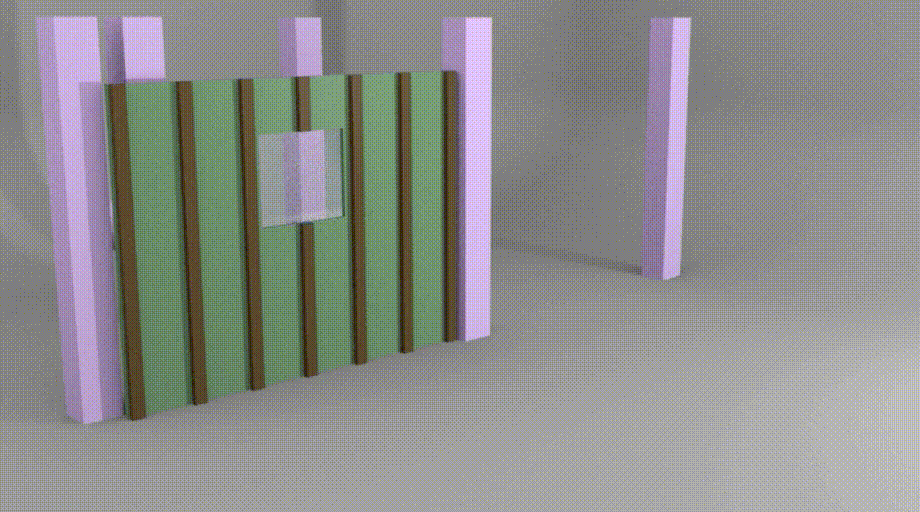
ただし、色々な理由で、あなたのシミュレーションがその図とまったく同じにはならない場合があることに注意してください:
-
パラメータ値のマイナーチェンジが原因でシミュレーションが大きく変わる可能性があります。
-
このチュートリアルが書かれた時期とあなたがチュートリアルを学習した時期の間でソフトウェアが更新されたことが原因で、挙動に変化が起きる可能性があります。
-
モーションブラーを付けてレンダリングすると、シミュレーションに違いが発生する可能性があります。
このチュートリアルが終わったら 、復習するのも良いでしょうし、このページのテキストだけを見てゼロからあなた自身でネットワークを構築してみるのも良いでしょう。 必要に応じて、2つのHoudiniセッションを実行して横に並べると(1つのセッションからもう1つのセッションへノードをコピーアンドペーストできるので)学習が捗ります。
Tips ¶
-
作業中はシーンファイルをこまめに保存することを忘れないでください。例えば、
rbd_tutorial_step1.hip、rbd_tutorial_step2.hipのような名前で保存しましょう。 -
たいていの場合、パラメータを微調整して、その変更によってシミュレーションがどのように変化するのか知りたい(または勉強になる)ことでしょう。パラメータエディタでは、変更された値(デフォルト値でない値)は 太字 で表示されます。デフォルト値に戻すには、パラメータまたはタブを右クリックして、 Revert to Defaults を選択します。
Note
Houdiniパラメータインターフェース内の 太字 の値はデフォルト値ではありません。 デフォルト値に戻すには、パラメータまたはフォルダを右クリックして、 Revert to Defaults を選択します。
デジタルアセットを読み込んで、それについて見ていきましょう ¶
始めるには、上記の Load ボタンをクリックして、そのサンプルアセットを読み込みます。
Note
上記の Load ボタンが動作しなかった場合は、以下の操作を行なってください:
-
Houdiniのメインメニューから、 Assets > Install Asset Library を選択します。
-
Install Digital Asset Library ダイアログ内の Digital Asset Library テキストボックスに
$HFS/houdini/help/examples/nodes/sop/rbdbulletsolver/MaterialFractureTutorial.hdaと入力してEnterを押します。または
ファイル選択ボタンをクリックして、そのファイルブラウザ内で
$HFS/houdini/help/examples/nodes/sop/rbdbulletsolver/に進んで、MaterialFractureTutorial.hdaを選択して、 Accept をクリックします。 -
Install Library To を Current HIP File Only に設定します。
-
Digital Assets To Be Installed のリストに
Object/rbd_mf_tutorialが表示されているはずです。 -
Install and Create をクリックします。
これは、Houdini内のオブジェクトレベル(/obj)に RBD Material Fracture Tutorial という名前の新しいデジタルアセット(ノード自体の名前はrbd_mf_tutorial1)を作成します。このノードのパラメータエディタには、グレーアウトされたボタンが表示されます。
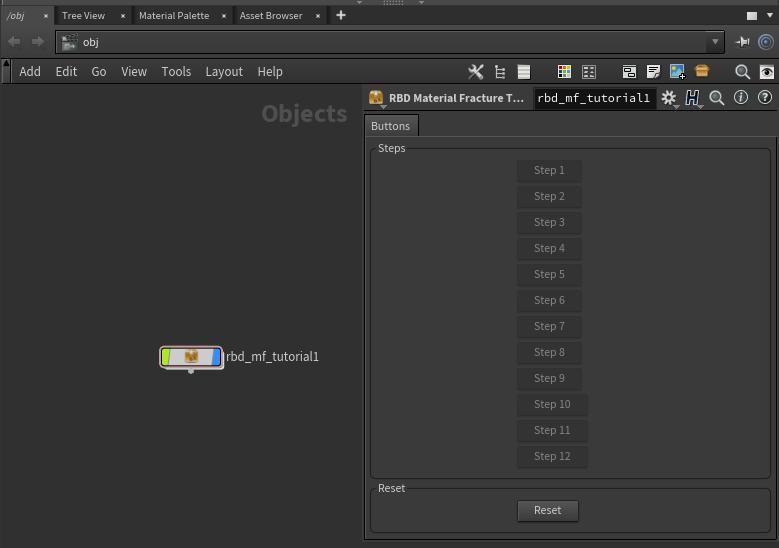
Tip
誤ってrbd_mf_tutorial1ノードを削除してしまっても、そのアセットタイプ自体はHoudiniに読み込まれているので、簡単にそのノードを再生成することができます。
ネットワークエディタ内のオブジェクトレベルで⇥ Tabを押してRBD Material Fracture Tutorialとタイプして、そのノードを選択してからEnterを押します。
次に、クリックしてその新しいノードをネットワークエディタ内に配置します。
rbd_mf_tutorial1ノードをダブルクリックして中に入ると、下図のようなノードネットワークがあるのがわかります:
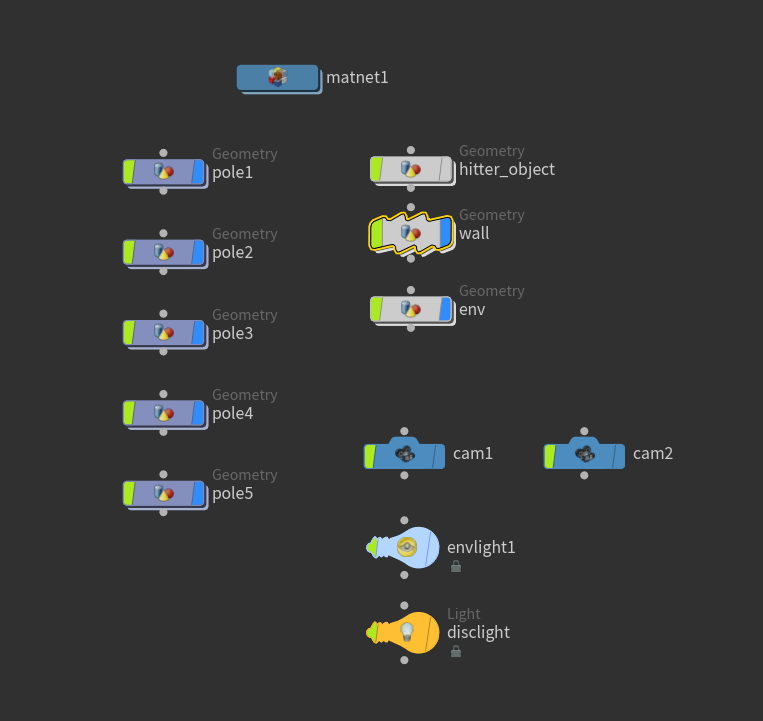
wallオブジェクトをダブルクリック(または、それを選択してEnterを押します)して中に入ってSOPレベルに移動します。
ここでは、完成したノードネットワークがあるのがわかります。
ノードチェーンの最後のSOP(rbdbulletsolver1)のディスプレイフラグを有効にして、プレイバーのをクリックすると、打撃オブジェクトによって壁が破壊されるのがわかります。
Note
シーンの再生が始まる前に、色々なRBD“マテリアル”(ガラス、木材、石壁)と拘束が構築されるのに少し時間がかかります。
壁のアセット ¶
このwallオブジェクトの中にwall1という名前のSubnetwork SOPがあります。
このSOPをダブルクリックして中に入ります。
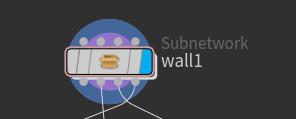
この壁は、なにかしらの軽量オブジェクトと作用できるようにシンプルに構築しています。 破壊用のジオメトリを構築する上で注意すべき点を以下にいくつか載せます:
-
ジオメトリが交差しないようにしてください。
-
すべてのジオメトリを“マニフォールド(多様体)”にしてください(つまり、“密閉”もしくは穴が開いていないジオメトリ)。 そういった理由から、このネットワークには多くの
Polyfill SOPsが存在しています。 ジオメトリに穴があると、このノードはその穴を埋めます(これは、ブーリアン演算の後に起こることが多いです)。 穴がなければ、このノードは単に何もしないだけです。
-
マテリアルタイプ別にグループ化してください。後ほど、これがどれほど便利なのかわかることでしょう。
このSOPから抜けて1階層上に戻るには、Uを押すか、ネットワークエディタの上部にあるパスの部分でその階層をクリックします。
次のステップ ¶
ステップバイステップチュートリアルの材質ベースの破壊チュートリアル入門を見ていきましょう。